Excel柱形图和折线图组合使用

Excel图表中有时需要将两个类型的图放在一起展示,如下所示:
这个数据是浙江分公司各区域的销量及同比增长情况
区域销量同比增长杭州12099%金华6947%湖州4079%衢州7030%嘉兴20-16%宁波9750%
如何将销量进行柱形图,增长率用折线图展示在一起?

Excel多种图表制作(以2013版为例)
1、选中数据区域,插入,二维柱形图中的堆积图
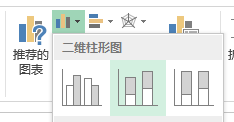
插入之后的效果图如下所示,其中同比增长数据为百分比,故在图中红色显示较少

2、选择红色同比增长序列,右键,更改图表类型

将同比增长系列名称更改为折线图,并勾选次坐标轴
3、将图表标题删除,并将图表区向下拖动,上方空出适当的距离
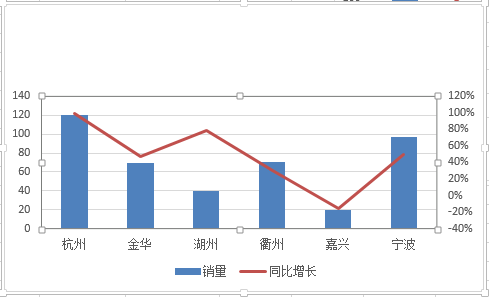
4、插入文本框,将文本框的底色设置为蓝色,将字体设置为等线,白色
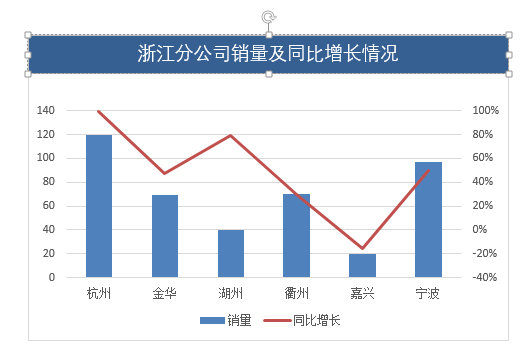
这样一个柱形图和折线图的组合图就制作完成了!
从图中可以看出,虽然湖州今天的销量只有40万左右,却是按很大的同比增长的!
觉得好用的可以分享给你的朋友吧!